A telepített "Word" program részekéntrengeteg különböző betűtípus létezik. De néha még mindig nem elég. Ez még inkább igaz, ha valami kreatív munkát végez, és gyönyörű, emlékezetes betűtípussal szeretné díszíteni munkáját.
Ebben a cikkben a telepítésről fogunk beszélnibetűtípus a Wordben. Kitaláljuk, honnan tölthetjük le a betűtípusokat, hová csomagolhatjuk ki, milyen eszközöket használjunk a telepítéshez, és még sok minden mást. Figyelemre méltó, hogy a betűtípusok telepítésének eljárása a "Word" összes verziójánál azonos, ezért ezeket az utasításokat követve telepítheti őket a 2003-as és a 2016-os verzióra is.
Töltse le és csomagolja ki
A betűtípus telepítési folyamata a Windows-on elég széphosszú, de emiatt nem nehéz. A megadott utasítások alapján néhány perc alatt teljesen megbirkózik a feladattal. Tehát térjünk vissza arra a történetre, hogy miként telepíthetünk betűtípust a "Word" -be.

Kezdetben le kell töltenie.Vigyázzon azonban a megbízhatatlan helyekkel szemben. A szép betűtípus helyett egy vírussal jutalmazhatnak, ami nagyon nem kívánatos. Egy dolog biztos: ha betöltött egy betűtípust az EXE kiterjesztésbe, akkor azonnal távolítsa el. A betűtípusokat csak két formátumban töltjük le - TTF és OTF. ZIP formátum is megengedett, de csak akkor, ha a betűtípust tömörítették.
Itt van egy lista a száz százalékig megbízható webhelyekről:
- dafont.com
- fontsquirrel.com
- fontspace.com
- 1001freefonts.com
Miután letöltötte a betűtípusokat erről a webhelyről, azok meg is lesznekletöltött ZIP archívumban. Ki kell kicsomagolni őket. Ehhez használjon bármilyen archiválót. Válasszon ki bármelyik mappát a kibontáshoz, de ne feledje, hol van, ez szükséges a telepítés következő lépéseihez.
Előkészítő tevékenységek
A betűtípusok telepítése előtt meg kellvégezzen néhány előkészítő tevékenységet. Ezek abból állnak, hogy megnyitják a szükséges ablakokat a Windows rendszerben, és célja a telepítés megkönnyítése és felgyorsítása. Tehát most beszéljünk arról, hogy mely ablakokat kell megnyitnia az asztalon.
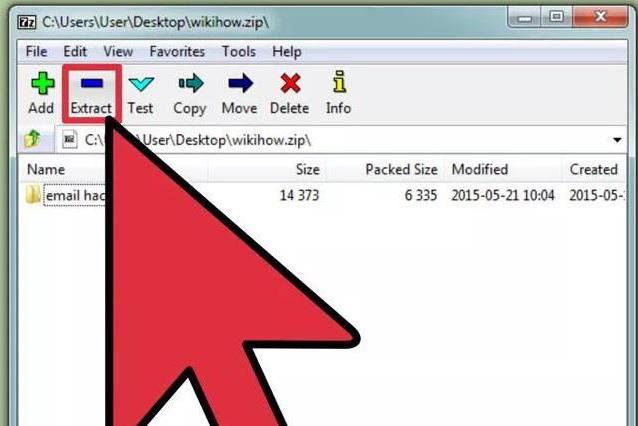
Először is, használja a felfedezőt errea mappát, ahol kibontotta a betűtípust. Leggyakrabban ezt a mappát FONT-nak hívják, ami oroszul "Font" -nak fordul. Ha rákattint, hagyja nyitva az ablakot.
Most el kell mennie a "panelrevezérlés ". A Windows különböző verzióiban ez különböző módon történik. Ha Windows XP, Vista vagy 7 rendszert futtat, akkor a" Start "menübe kell kattintania a" Vezérlőpult "gombra. Ha a Windiws 8.1 vagy 10, akkor kattintson a jobb gombbal egérrel a „Start” menüben válassza a „Vezérlőpult” lehetőséget. Ha Windows 8 rendszert futtat, használhatja a Win + X billentyűparancsot.
Jelentkezzen be a kívánt szolgáltatásba
A betűtípus beállításának folytatása a továbbiakban"Szó", lehetetlen nem beszélve arról, hová kell tovább lépnie. Ebben a szakaszban be kell lépnünk a betűtípus-telepítési szolgáltatásba, a Windows-ban "Fonts" -nak hívják. A "Vezérlőpulton" található. Ezért nyitottuk meg az azonos nevű ablakot.
Hogy megkönnyítsük a szükséges szolgáltatás megtalálását,változtassa meg az ikonok megjelenítését "Kis" vagy "Nagy" értékre. Csak a kategória nézet módban elég nehéz megtalálni a szükséges elemet. A Nézet menü a Vezérlőpult ablakának jobb felső sarkában található. Keresse meg a legördülő listát, és válassza ki a megfelelő elemet. Most az összes ikon és elem között keresse meg a "Betűtípusok" szolgáltatást. Az ikon mappaként jelenik meg, mellette az "A" betű.

Az összes előkészület megtörtént, most folytassuk közvetlenül a betűkészletek hozzáadását a "Word" -hez.
Betűtípusok telepítése
Tehát, mielőtt betűtípusokat adna a "Word" -hez,nyissa meg magát a "Betűtípusok" ablakot, és tegye annak mellé, amelyben a betűtípusokkal ellátott mappa nyitva van. Csak annyit kell tennie, hogy áthúzza az OFT vagy a TTF fájlokat (attól függően, hogy mely betűtípusokat töltötte le) a betűtípusok ablakába. A telepítési folyamat ezt követően azonnal megkezdődik. Nem tart sokáig. A betűtípusok telepítésének biztosításához keresse meg a Betűtípus ablakban a letöltött betűtípusok nevét.
Azt is meg kell jegyezni, hogy gyakrana betűtípusok különböző köntösben lengnek. Tehát ugyanazon betűtípusnak még két változata lehet: dőlt és félkövér. Ha igen, helyezze át mindhárom fájlt a "Betűtípusok" ablakba.
Ennyi, a betűtípus telepítve van.By the way, ha nem tudja, hogyan változtassa meg a "Word" betűtípusát a telepítettre, akkor nagyon egyszerű megtenni. A programban nyissa meg a "Font" legördülő listát, és válassza ki az ott telepített betűtípus nevét. A keresés megkönnyítése érdekében ábécé sorrendbe vannak sorolva.
Betűtípus beágyazása
Tehát, hogyan lehet megváltoztatni a "Word" betűtípusát, már megtettükrendezte. Nem szabad megfeledkezni arról, hogy egy ilyen csere csak a számítógépén és egy olyan számítógépen jelenik meg, amelyre ezek a betűtípusok is telepítve vannak. Ellenkező esetben az a felhasználó, akinek eldobja a dokumentumot, nem láthatja az új betűtípust, mivel egyszerűen nincs benne a rendszerben.

Ennek elkerülése érdekében nagyon kényelmesopció a "Word" - Betűtípus beágyazása. Ha el akar menteni egy dokumentumot ezzel a lehetőséggel, akkor lépjen a "Fájl" menübe, és válassza az "Opciók" lehetőséget. Ezután kattintson a "Mentés" gombra. Most jelölje be a "Betűtípusok fájlba ágyazása" jelölőnégyzetet, majd a legördülő listában kattintson a "Dokumentum megnyitása" elemre.
A beállítás elvégzése utána dokumentum minden számítógépen helyesen jelenik meg, de a méret jelentősen megnő, mivel a betűtípusokat magába a fájlba ágyazta be. Tehát megtanulta, hogyan kell betűtípust telepíteni a "Word" -be.












